前言
本人遇到vscode无法运行anaconda下的python程序后在互联网络找了好半天解决方案,并没有完美解决掉该问题,最后通过反复试验,发现别人的说法或多或少不全面,解决的方法如下:
很多人用pychram来编写python代码,但随着JUpyter的兴起,在一些处理过程中,交互式的编程方式得到了更多人的追捧,但是在网页端使用jupyter没有代码补全的功能!这是最大的缺陷,非常不适合新手,而微软的vscode则完美解决了这个问题,并且vscode启动更快,安装插件也更加简单,新手上手更加容易,因此在这种情况下,vscode的优势十分明显。
而vscode与anaconde在配置过程中遇到一些问题,却十分的难办,本人通过借鉴他人,并且实际试验,现在把方法写下来供大家参考。
1. 安装anaconda和vscode
anaconda下载地址:Anaconda | Anaconda Distribution
Anaconda | Anaconda Distributionwww.anaconda.com/products/distribution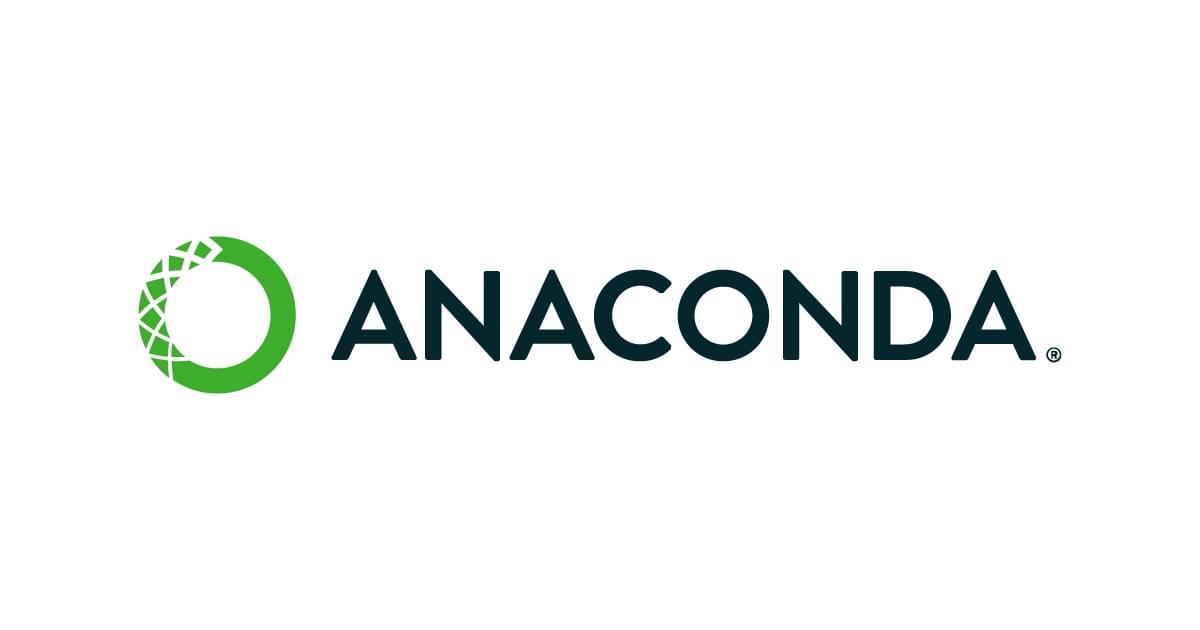
vscode下载地址:
https://code.visualstudio.com/downloadcode.visualstudio.com/download2. 配置环境
2.1 环境配置
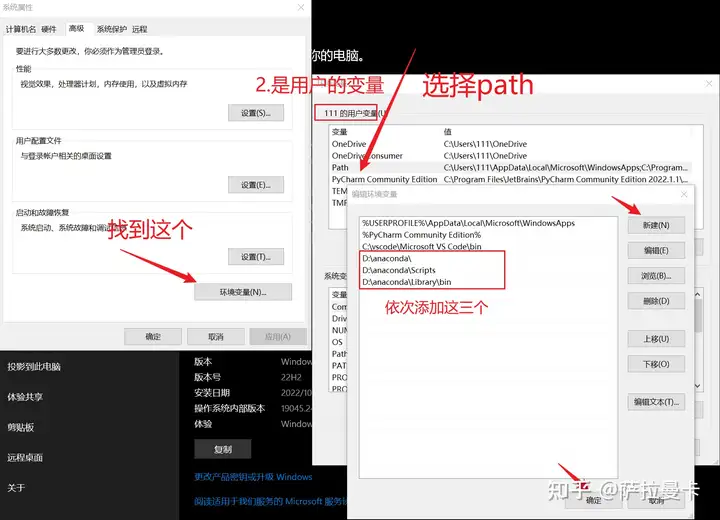 添加环境变量
添加环境变量
总共配置三个:anacond的安装地址,anacond的安装地址\cripts 和 anacond的安装地址\Library\bin
举个例子,我的anaconda的安装位置是D盘的anaconda,那么我的位置环境如图所示,你的anaconda安装在哪里,替代就好了。
D:\anaconda
D:\anaconda\Scripts
D:\anaconda\Library\bin如果默认安装:
C:\ProgramData\Anaconda3
C:\ProgramData\Anaconda3\Scripts
C:\ProgramData\Anaconda3\Library\bin2.2 vscode内的配置
2.2.1 手动选择conda和python路径
因为很多人安装了好几个python,而anaconda里面也有python,很多人选错了路径导致anaconda的包加载不上。
vscode里面 设置-搜索python path然后复制地址进去。
 vscode里面 设置-搜索python path然后复制地址进去
vscode里面 设置-搜索python path然后复制地址进去
默认安装位置就分别填写
C:\ProgramData\Anaconda3和
C:\ProgramData\Anaconda3\python.exe
注意:修改python 运行版本:ctrl+shift+p 输入 >Python:Select Interpreter 选择你刚才配置有的那一条2.2.2 报错配置方法
报错一:
conda : 无法将“conda”项识别为 cmdlet、函数、脚本文件或可运行程序的名称。解决方案:如果你没有进行环境配置,就会出现这个报错,或者你环境配置了,但是把地址什么的写错了也会出现这个问题,因此有这个报错你要自己检查2.1里面的环境配置是否正确。
报错二:
CommandNotFoundError: Your shell has not been properly configured to use 'conda activate'.
If using 'conda activate' from a batch script, change your
invocation to 'CALL conda.bat activate'.
To initialize your shell, run
$ conda init <SHELL_NAME>解决方案:这个时候在cmd用管理员身份运行:conda init cmd.exe即可,然后重启vscode或者重启电脑。
最后:在vscode里面选择解释器
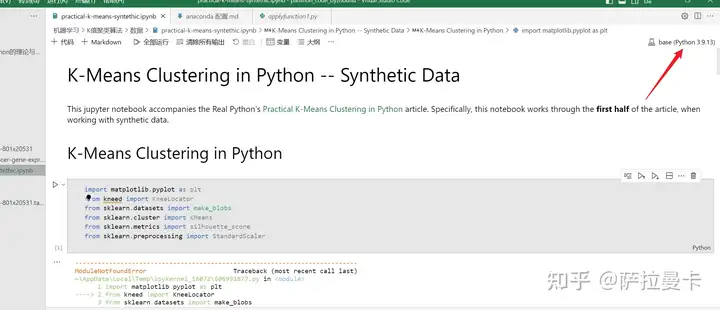 点开这个
点开这个
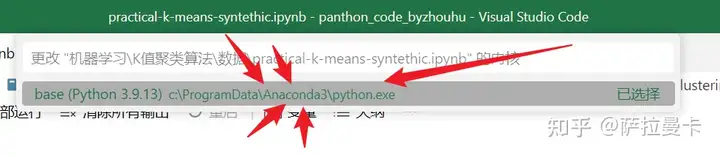 选择anaconda下的python.exe
选择anaconda下的python.exe
如果你认真看我的教程操作,就不可能出现任何问题!看到这里就点个赞吧。
3. anaconda的包安装
3.1 常用包的安装方式
由于anaconda要用国外的链接,因此下载速度较慢,用国内的路径:
这里用豆瓣演示:运行CMD.exe permot
1.安装tensorflow
pip install tensorflow -i http://pypi.douban.com/simple --trusted-host pypi.douban.com
2.安装torch
pip install torch -i http://pypi.douban.com/simple --trusted-host pypi.douban.com
3.安装wxpython
pip install wxpython -i http://pypi.douban.com/simple --trusted-host pypi.douban.com
4.安装pyqt5
pip install pyqt5 -i http://pypi.douban.com/simple --trusted-host pypi.douban.com
依次安装了TensorFlow、 pytorch 和wxpython,pyqt5。在cmd运行如下代码查看:
conda config --show channels结果:
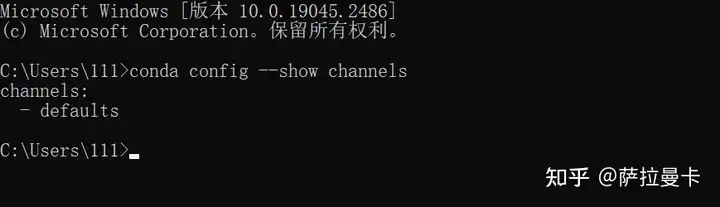 conda config --show channels
conda config --show channels
修改下载源:
运行以下代码:
conda config --add channels https://mirrors.tuna.tsinghua.edu.cn/anaconda/pkgs/main
conda config --add channels https://mirrors.tuna.tsinghua.edu.cn/anaconda/pkgs/free
conda config --add channels https://mirrors.tuna.tsinghua.edu.cn/anaconda/pkgs/r
conda config --add channels https://mirrors.tuna.tsinghua.edu.cn/anaconda/pkgs/pro
conda config --add channels https://mirrors.tuna.tsinghua.edu.cn/anaconda/pkgs/msys2
conda config --set show_channel_urls yes再次查看:
conda config --show channels
3.2 更新
3.2.1更新conda
cmd用管理员身份运行
conda update conda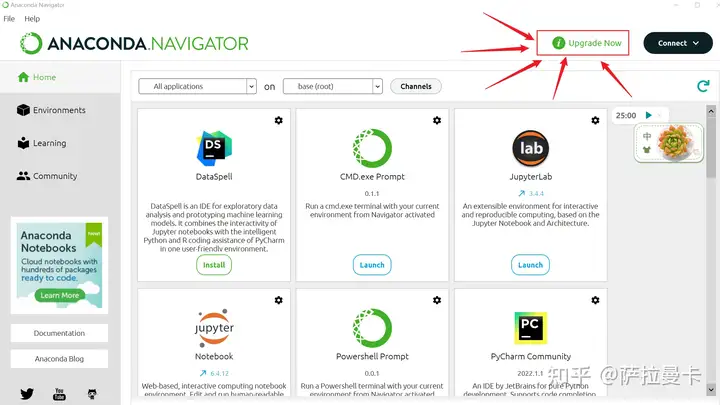 必须用管理员身份运行
必须用管理员身份运行
更新时ssl配置错误?
cmd 中运行 conda config --set ssl_verify false如何将个人定义的库运行?
有一些包不是官方发布的,是个人发布的。这些包并不需要安装,只需要放在代码的同一个文件夹即可,然后直接写方法调用即可。
vscode常用插件推荐
chinese :变成中文界面
markdown all in one :markdown插件
jupyter :运行jupyter
Markdown Preview Github Styling
bito ai :带人工智能,功能强大,强烈建议试一试
Excel Viewer:直接在vscode里面看excel文件
Office Theme:把VScode主题改成office主题
标签:vscode,安装,配置,--,conda,anaconda,com From: https://www.cnblogs.com/xiaoruilin/p/17730974.html